wps文檔批量縮小圖片的教程
時間:2023-03-24 09:29:38作者:極光下載站人氣:241
在wps軟件中用戶可以享受到強大功能帶來的便利,并且能夠幫助用戶簡單輕松的完成編輯工作,因此wps軟件成為了用戶電腦上必備的辦公軟件,當用戶在wps軟件中編輯文檔文件時,有時會在頁面上插入多張圖片,用戶想要將其批量縮小,首先用戶需要將圖片插入或粘貼類型設置為非嵌入型,才可以進行批量操作,因此用戶需要先在軟件的選項窗口中將圖片插入或粘貼設置為非嵌入型,隨后再插入多張圖片即可按住ctrl鍵來全部選中,最后用戶在圖片工具中就可以調整圖片高度和寬度來縮小了,那么接下來就讓小編來向大家分享一下這個問題詳細的操作過程吧,希望用戶能夠從中獲取到有用的經驗。
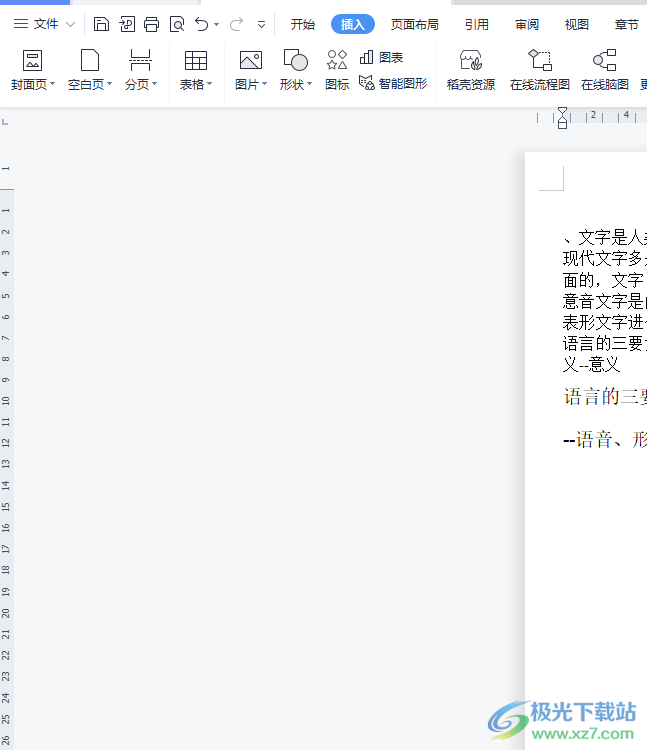
方法步驟
1.用戶在wps軟件中打開文檔文件,接著進入編輯頁面上選擇來進行設置

2.需要用戶點擊文件選項旁的三橫圖標,在拓展出來的選項卡中用戶選擇選項功能
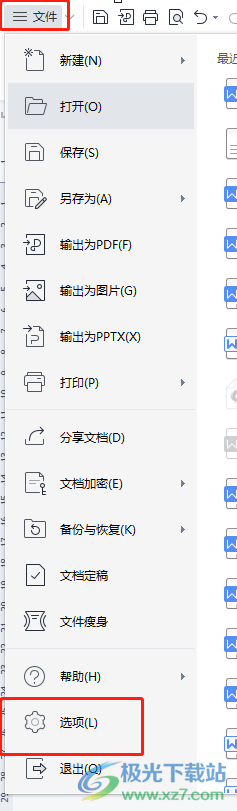
3.接著在打開的選項窗口中,用戶在左側選項卡選擇編輯選項,然后右側頁面將會顯示出相關的選項卡
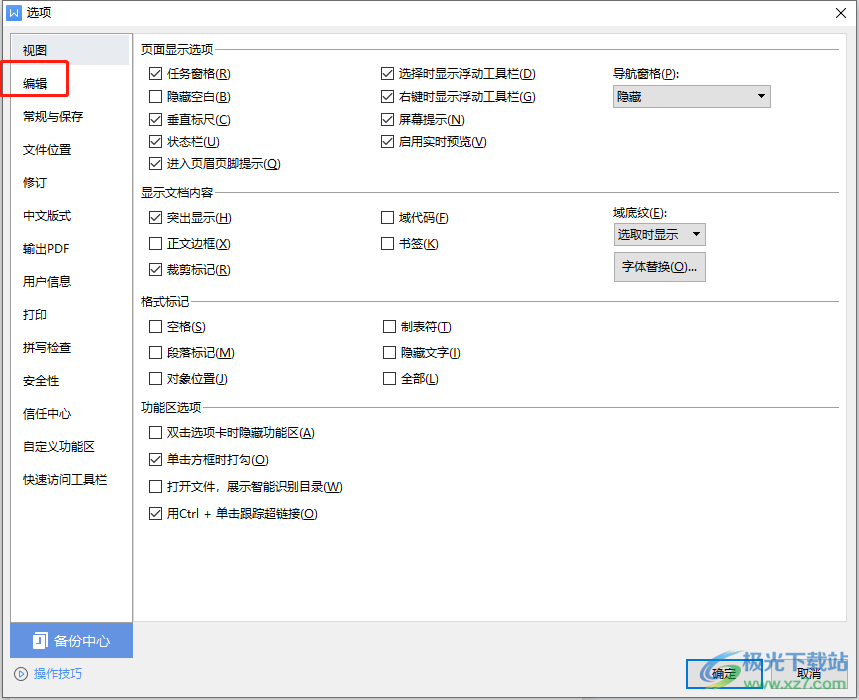
4.在右側頁面中用戶將剪切和粘貼選項板塊中的將圖片插入/粘貼為選項設置為非嵌入型選項,然后按下確定按鈕
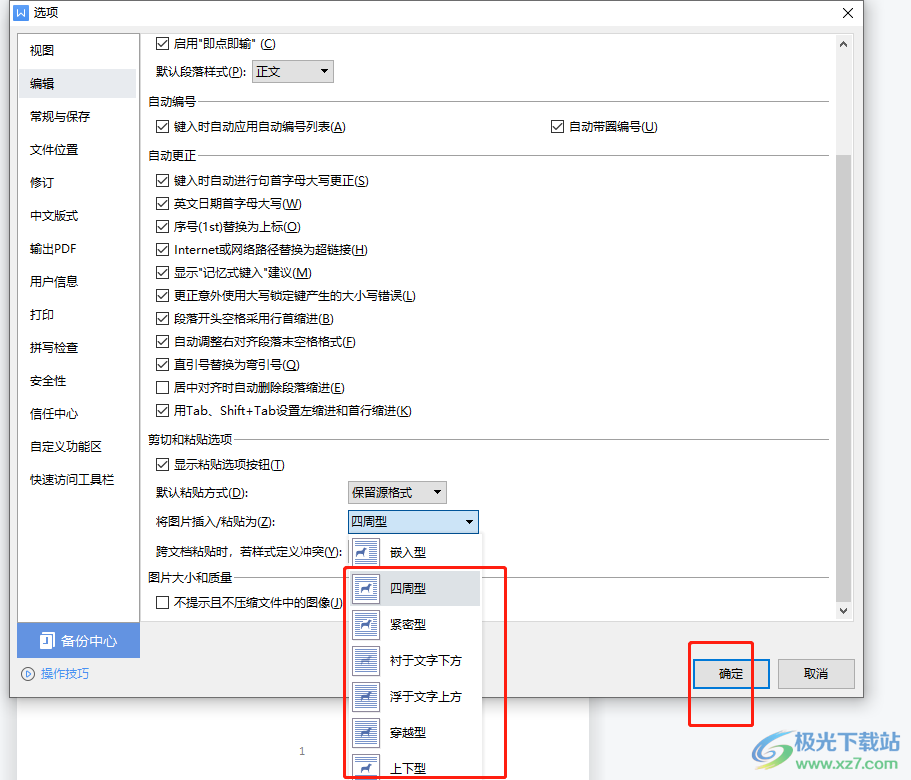
5.隨后用戶回到編輯頁面上,在菜單欄中點擊插入選項,將會拓展出相關選項卡,用戶選擇其中的圖片選項
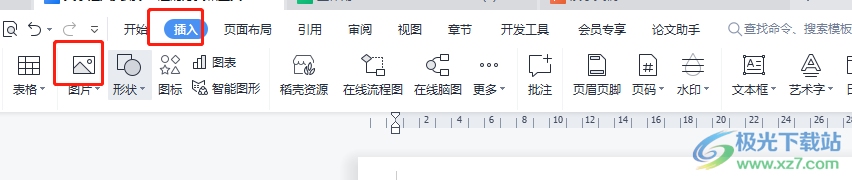
6.在打開的圖片窗口中,用戶按住ctrl鍵依次多選幾張圖片并按下插入按鈕
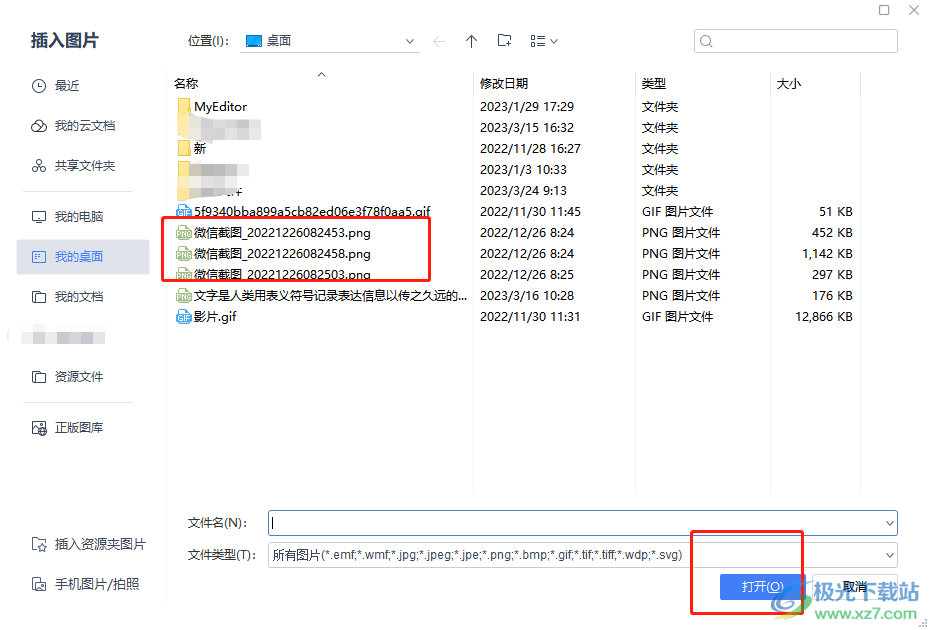
7.在編輯頁面上用戶就可以看到插入的多張圖片,用戶按下ctrl鍵來全部選中
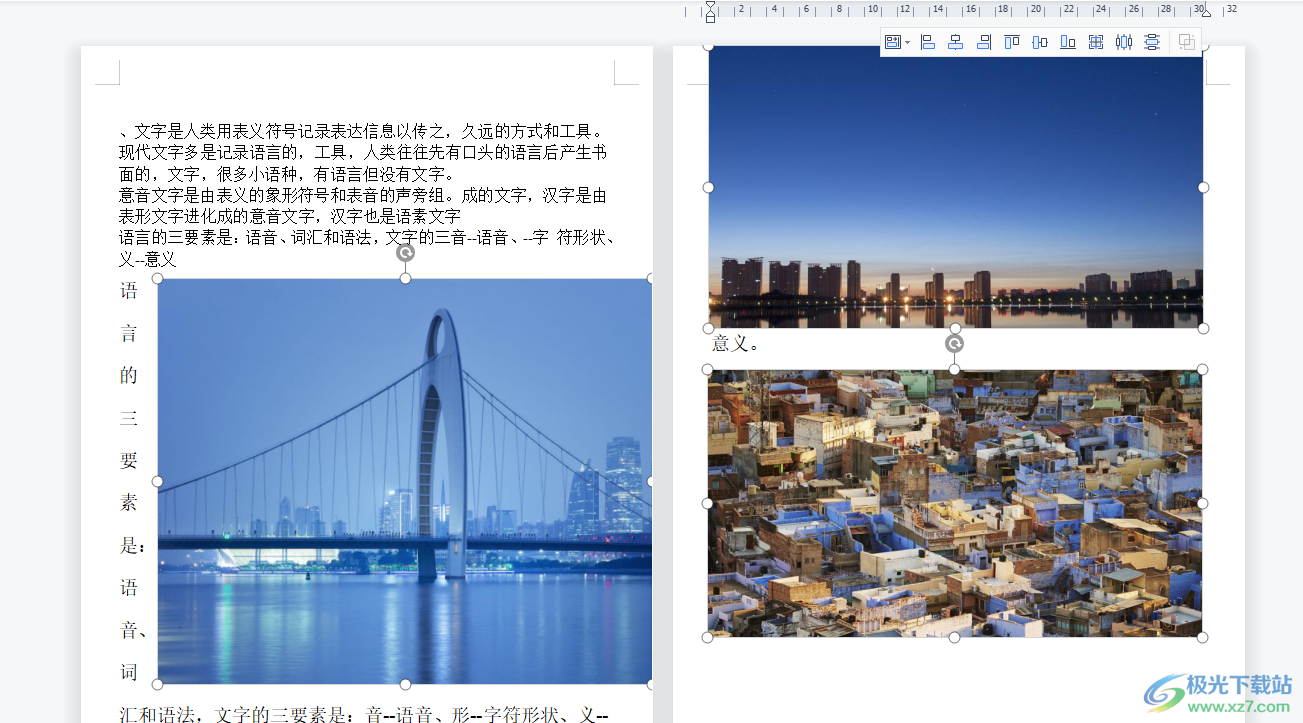
8.然后用戶在頁面上方的圖片工具選項卡,調整合適的圖片高度和寬度即可
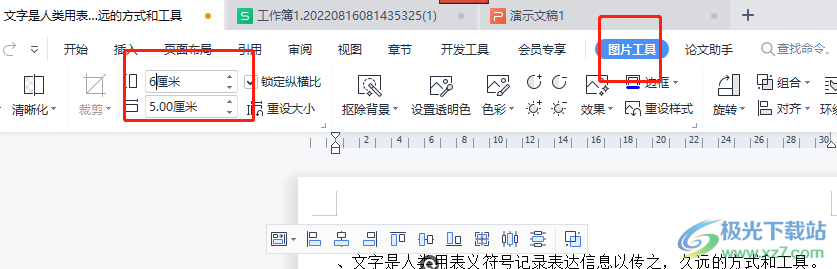
9.此時在文檔頁面中的多張圖片已經成功被批量縮小了,如圖所示
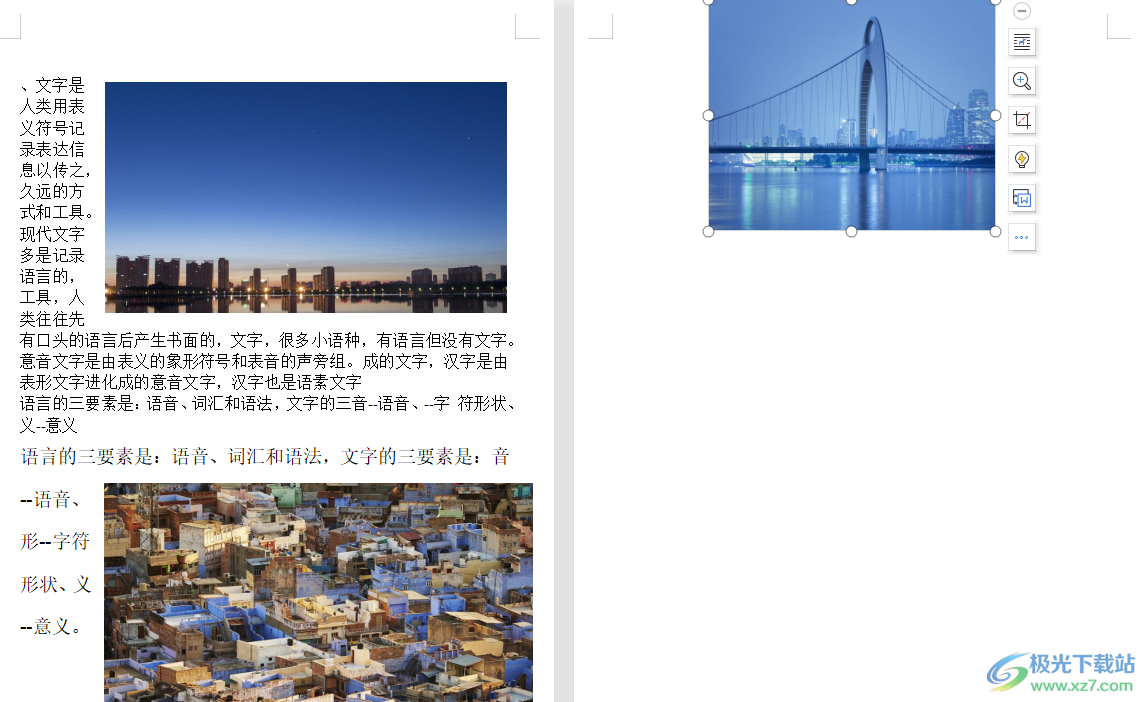
一直以來wps軟件給用戶帶來了許多的便利,能夠幫助用戶解決許多的編輯問題,當用戶在使用文檔文件時,可以按照需求來批量縮小圖片,用戶首先在選項窗口中將圖片插入或粘貼設置為非嵌入型,接著再插入多張圖片就可以全選中了,然后在圖片工具中調整高度和寬度即可解決問題,因此有需要的用戶快來試試看吧。
相關推薦
相關下載
熱門閱覽
- 1百度網盤分享密碼暴力破解方法,怎么破解百度網盤加密鏈接
- 2keyshot6破解安裝步驟-keyshot6破解安裝教程
- 3apktool手機版使用教程-apktool使用方法
- 4mac版steam怎么設置中文 steam mac版設置中文教程
- 5抖音推薦怎么設置頁面?抖音推薦界面重新設置教程
- 6電腦怎么開啟VT 如何開啟VT的詳細教程!
- 7掌上英雄聯盟怎么注銷賬號?掌上英雄聯盟怎么退出登錄
- 8rar文件怎么打開?如何打開rar格式文件
- 9掌上wegame怎么查別人戰績?掌上wegame怎么看別人英雄聯盟戰績
- 10qq郵箱格式怎么寫?qq郵箱格式是什么樣的以及注冊英文郵箱的方法
- 11怎么安裝會聲會影x7?會聲會影x7安裝教程
- 12Word文檔中輕松實現兩行對齊?word文檔兩行文字怎么對齊?
網友評論